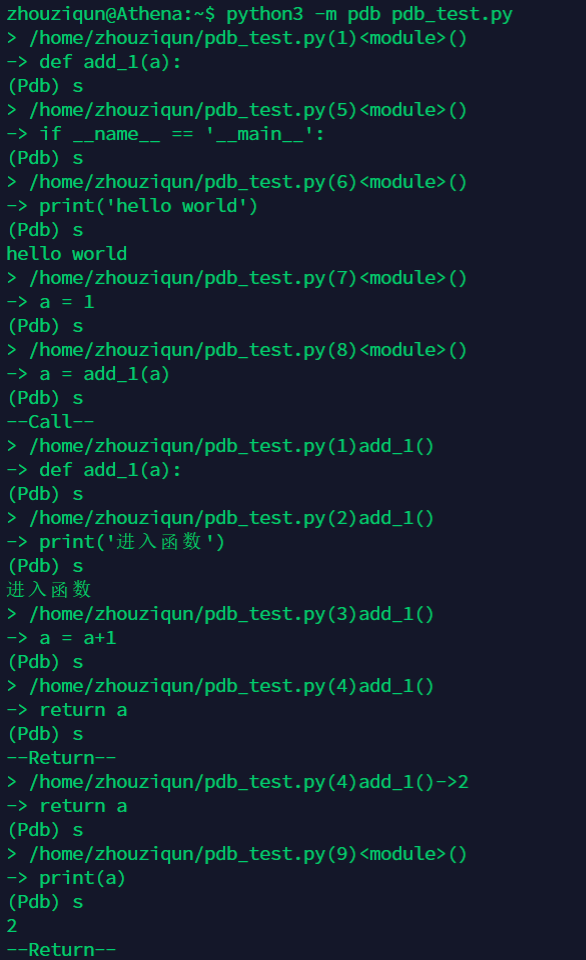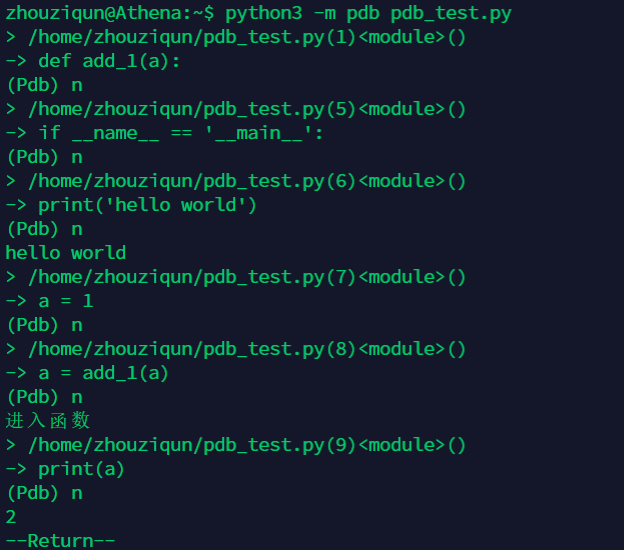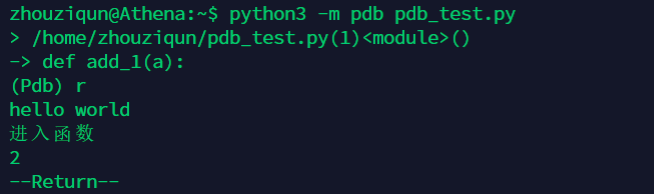文章目录
一、pdb的使用方法
当你在命令行看到下面这个提示符时,说明已经正确打开了pdb
(Pdb)
然后就可以在交互界面,输入pdb命令,进行调试
下面是pdb的调用使用方法
1.1 非侵入式方法
不用额外修改源代码,在命令行下直接运行就能调试
python3 -m pdb filename.py
举个例子
pdb_test.py 文件内容如下
print('hello world')运行指令如下
python3 -m pdb pdb_test.py运行结果如下
1.2 侵入式方法
需要在被调试的代码中添加一行代码然后再正常运行代码
import pdb;pdb.set_trace()
pdb.set_trace()这里就是一个断点,程序运行之后,会停留在pdb.set_trace()这里。
之后就进入了pdb调试部分,可以通过调试指令进行代码的调试
举个例子
pdb_test.py 文件内容如下
import pdb;pdb.set_trace() print('hello world')运行指令如下
python3 pdb_test.py运行结果如下
继续运行后,如果在下面的程序中继续有 set_trace() 的申明,则又会重新进入到 debug 的状态,读者可以在代码 print final 之前再加上 set_trace() 验证。
二、pdb的内部指令
2.1 逐行调试命令
包括s,n , r这3个相似的命令,区别在如何对待函数上。说明:
-
s执行下一行(能够进入函数体) -
n执行下一行(不会进入函数体) -
r执行下一行(在函数中时会直接执行到函数返回处)
举个例子
pdb_test.py 文件内容如下
def add_1(a): print('进入函数') a = a+1 return a if __name__ == '__main__': print('hello world') a = 1 a = add_1(a) print(a)运行指令如下
python3 -m pdb pdb_test.py
s运行结果如下
n运行结果如下
r运行结果如下
2.2 查看源代码
命令:l
说明:
查看当前位置前后11行源代码(多次会翻页)
当前位置在代码中会用–>这个符号标出来
命令:ll
说明:
查看当前函数或框架的所有源代码
2.3 添加断点
命令:
b
b lineno
b filename:lineno
b functionname
说明与参数:
不带参数表示查看断点设置
带参则在指定位置设置一个断点
lineno =》断点添加到哪一行(当前文件)
filename:lineno =》文件名和行号,断点添加到哪个文件的哪一行 如:train:44 (即为train.py的44行)
functionname =》函数名,在该函数执行的第一行设置断点
2.4 添加临时断点
命令:
tbreak
tbreak lineno
tbreak filename:lineno
tbreak functionname
说明与参数:
执行一次后时自动删除(这就是它被称为临时断点的原因)
参数的设置同b
2.5 清除断点
命令:
cl
cl filename:lineno
cl bpnumber [bpnumber ...]
参数:
bpnumber 断点序号(多个以空格分隔)
说明:
1.不带参数用于清除所有断点,会提示确认(包括临时断点)
2.带参数则清除指定文件行或当前文件指定序号的断点
2.6 打印变量值
打印变量的值:如果需要在调试过程中打印变量的值,可以直接使用 p 加上变量名。
但是需要注意的是打印仅仅在当前的 statement 已经被执行了之后才能看到具体的值,否则会报 NameError: < exceptions.NameError … …> 错误。
命令:
p expression
参数:
expression 即为 Python表达式
2.7 非逐行调试命令
命令1:
c
说明:
停止调试,持续执行下去,直到遇到一个断点
命令2:
unt lineno
说明:
持续执行直到运行到指定行(或遇到断点)
命令3:
j lineno
说明:
直接跳转到指定行(注意,被跳过的代码不执行)
2.8 查看函数参数
命令:
a
说明:
在函数中时打印函数的参数和参数的值
2.9 打印变量类型
命令:
whatis expression
说明:
打印表达式的类型,常用来打印变量值
2.10 启动交互式解释器
interact
import pdb;pdb.set_trace()
print("1")
print("2")
print("3")
print("4")
a = 100
pdb.set_trace()
print("5")
print("6")
print("7")
print("8")
print(a)
说明:
启动一个python的交互式解释器,使用当前代码的全局命名空间(使用ctrl+d返回pdb)
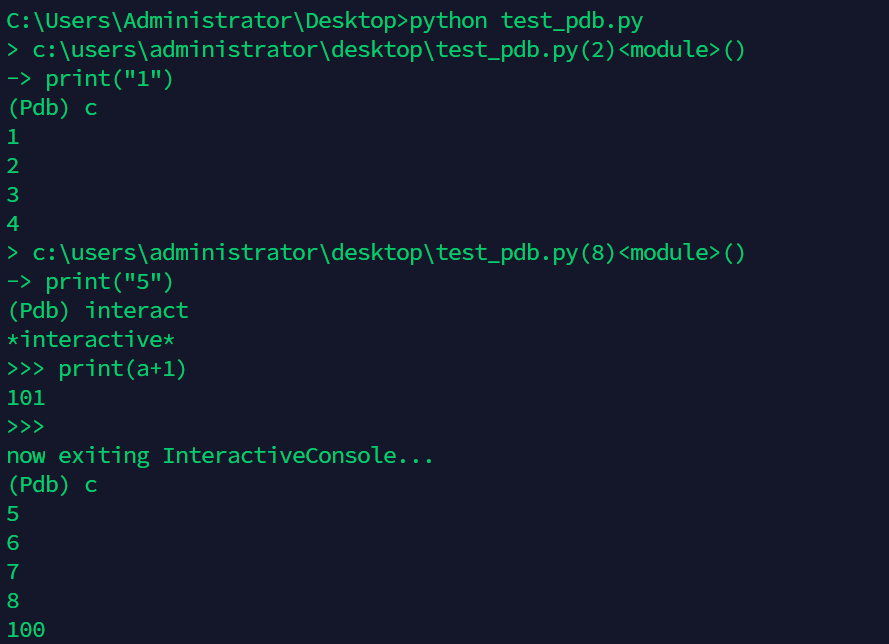
2.11 打印堆栈信息
w
说明:
打印堆栈信息,最新的帧在最底部。箭头表示当前帧。
2.12 退出pdb
q
退出 debug:使用 quit 或者 q 可以退出当前的 debug,但是 quit 会以一种非常粗鲁的方式退出程序,其结果是直接 crash。
2.13 帮助
help
三、注意问题和解决
注意点1:
选择 n+enter 可以执行当前的 statement。在第一次按下了 n+enter 之后可以直接按 enter 表示重复执行上一条 debug 命令。
注意点2:
输入PDB不认识的命令,PDB会把他当做Python语句在当前环境下执行
注意点3:
在调试的时候动态改变值 。在调试的时候可以动态改变变量的值,具体如下实例。需要注意的是下面有个错误,原因是a已经被赋值了,如果想重新改变a的赋值,则应该使用!a。
import pdb;pdb.set_trace()
print("1")
print("2")
print("3")
print("4")
a = 100
pdb.set_trace()
print("5")
print("6")
print("7")
print("8")
print(a)
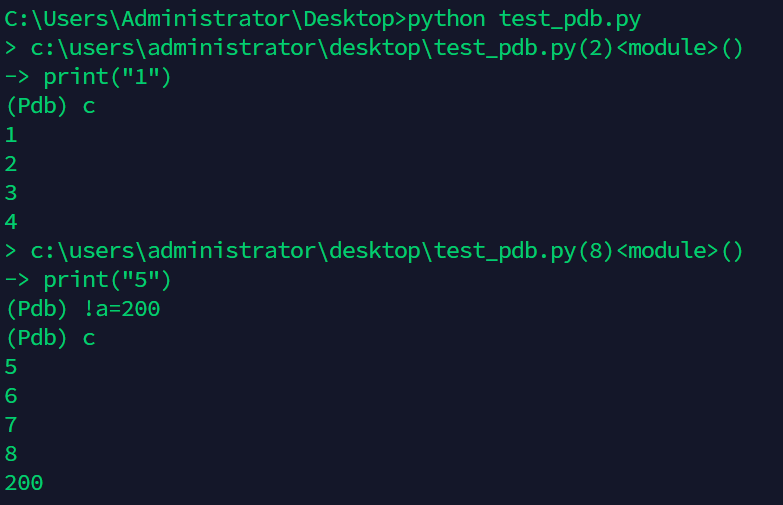
Last、参考文献
python pdb查看变量值_使用pdb模块调试Python_weixin_39587029的博客-CSDN博客